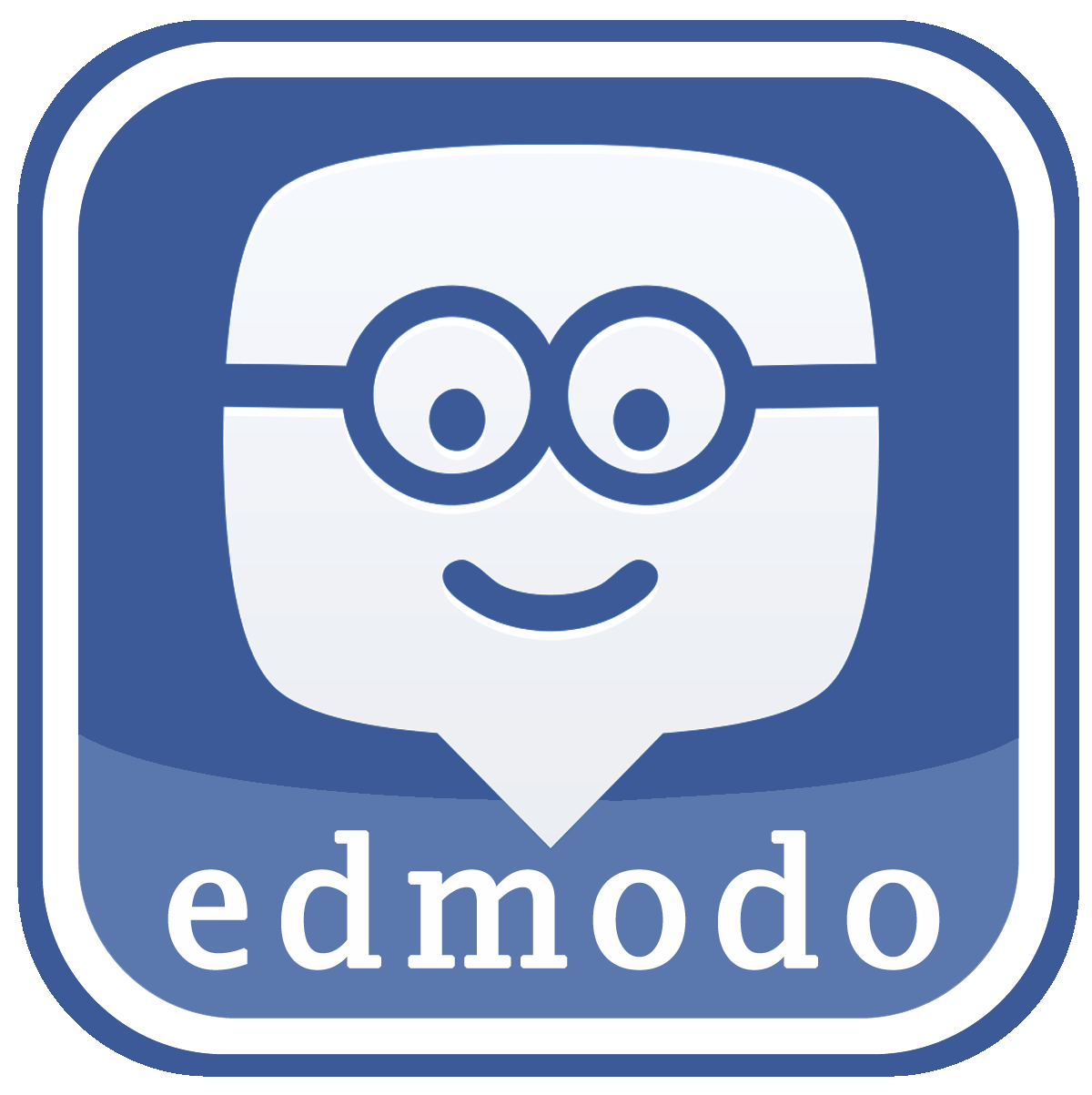
Edmodo es una red social educativa, se trata de una red de aprendizaje que conecta a los alumnos con las personas y recursos que necesitan para mejorar sus aprendizajes. En Edmodo, maestros, estudiantes y padres pueden conectarse de manera segura. Se trata de una red abierta al aprendizaje donde nunca se sabe todo, donde siempre hay espacio para el crecimiento. Es una herramienta de microblogging que se utiliza en educación para organizar contenidos, hacer asignaciones y mantener una comunicación e interacción activa y constante entre profesores y alumnos, incluyendo a los padres.
Edmodo ayuda a transformar la educación, mediante unos principios basados en que la educación abre las mentes y la tecnología las conecta. Lo relevante para los docentes es que se trata de una plataforma fácil, segura, interactiva, versátil y gratuita, que refuerza lo que se dice en clase. Incluye la gamificación de forma sencilla y útil. El profesor asigna insignias a sus alumnos, premios para el esfuerzo. Estos pueden ser al mejor comentario, al trabajo más creativo, al mejor elaborado, etc. Las insignias pueden ser creadas por el profesor o por Edmodo, por lo que pueden ser muy personalizadas.
La herramienta permite:
- Comunicación sincrónica y asincrónica
- Flexibilidad de horarios
- Aprendizaje colaborativo
- Construcción del conocimiento constante, dinámica y compartida
- Roles activos de docentes y alumnos
- Desarrollo de habilidades interpersonales: comunicación clara, apoyo mutuo, resolución constructiva de conflictos.
https://es.wikipedia.org/wiki/Edmodo
Como se usa:
- 1. Registro del profesor
- 3. Crear una cuenta como profesor
- 3. - Nombre de usuario, -contraseña, -e-mail ,- título (Sr. Sra. Srta. Dr/a.),- Primer nombre, -Apellido, - REGISTRARSE.
- 4. Una vez en la plataforma podemos crear un grupo para nuestra aula virtual.
- 5. - Ingresar nombre del grupo que sea único. - Escoger un grado o rango(Preescolar,1ro, 2d0o, nivel superior, etc.), - Escoger área del tema(salud, matemáticas, ciencias, etc.), -CREAR ,- Una vez creado el grupo nos envían un código exclusivo , para que los alumnos puedan acceder al grupo creado. (ej. Pynes1)
- 6. 2. Registro del alumno
- 7. Registrarse como Estudiante
- 8. Código de grupo. (ej.Pynes1), - usuario, - Contraseña, - Email. - Primer nombre, -Apellido, -REGISTRARSE
- 9. Una vez en la plataforma se puede acceder a todos los grupo que se desee, haciendo click en unirse. Cada vez que se haga clic en unirse se le solicitará el código de grupo. Abajo aparecerán los grupos a los que está unido.
- 10. 3. Funciones de Edmodo
- 11. De estos botones sólo dispone el profesor. Se puede agregar una alerta una asignación, y también se puede realizar una votación. Para enviar un mensaje es necesario escribirlo en la caja de los mensajes. Para enviar un mensaje también se puede adjuntar un archivo unhipervínculo o se puede acceder a la biblioteca y seleccionar hipervínculos y archivos guardados que se quieran seleccionar. Luego escribir el destinatario del mensaje(ej. Grupo1) hacer clic e enviar y listo. Abajo se verán todos los mensajes enviados y recibidos.
- 12. Este botón tiene las opciones de mostrar todos los mensajes , todas las alertas, todas las votaciones, todas las asignaciones o las respuestas recientes. Cuando pasamos el mouse por encima de un mensaje se ven 3 cajitas azules. La X le permite al profesor borrar cualquier mensaje y, el estudiante solamente puede borrar los propios. El ícono de e El lápiz le permite editar al profesor cualquier mensaje y el estudiantes solo puede editar los mensajes propios. Extracción abre una ventana , en la que solo aparezca el mensaje y sus respuestas. Bajo los mensajes encontramos los enlaces de comentar, publicar y etiquetar. Comentar: este botón permite responder o cementar un mensaje en publicar: el mensaje se envía a la línea de tiempo pública del grupo, solo el profesor puede hacer público un comentario. Etiquetar: crea etiquetas únicas con las que facilitarte la clasificación de los mensajes.
- 13. Muestra el calendario de todas las asignaciones hechas por todos los grupos tiene la opción de exportar, que guarda el calendario en cualquier carpeta que sea seleccionada y Se puede también imprimir el calendario
- 14. En esta sección se encuentran las notas de todos los alumnos del grupo seleccionado. Tiene la opción de exportar las notas
Material Educativo:
En la actualidad, Edmodo nos permite:
- Crear grupos privados con acceso limitado a docentes, alumnos y padres.
- Gestionar las calificaciones de nuestros alumnos.
- Compartir diversos recursos multimedia: archivos, enlaces, vídeos, etc.
- Incorporar mediante sindicación los contenidos de nuestros blogs.
- Lanzar encuestas a los alumnos.
- Asignar tareas a los alumnos y gestionar las calificaciones de las mismas.
- Gestionar un calendario de tareas y eventos para la clase donde los estudiantes pueden acceder a las fechas de entrega de las tareas y añadir sus propias notas.
- Gestionar una biblioteca digital a la que los estudiantes pueden añadir sus propios contenidos, también permite la integración en la biblioteca de nuestros contenidos en Google Drive.
- Capacidad de comunicarse con otros profesores.
- Acceder a través de dispositivos móviles (iPhone, Android, Windows).
No hay comentarios:
Publicar un comentario